Prostorový zvuk pro zařízení Apple je v tuto chvíli již více než dva roky. Od té doby, co se poprvé objevila na podzim roku 2020, jsme byli naprosto okouzleni a uneseni tím, jak tato funkce proměňuje váš zážitek z přehrávání médií.
Související čtení
- Prostorový zvuk na AirPods Max je absolutní změnou hry
- Jak používat prostorový zvuk s Amazon Music
- Jak používat personalizovaný prostorový zvuk na iOS 16
- Co se stalo s aplikací Apple Classical Music?
- Apple Music Lossless: Co to pro vás znamená
Co když však zjistíte, že prostorový zvuk není na Macu dostupný? To může být poněkud frustrující, ale veškerá naděje není ztracena, protože existuje několik různých kroků, které můžete podniknout, abyste se pokusili vyřešit případné problémy.
Co je prostorový zvuk?

Dolby Atmos a Spatial Audio jdou ruku v ruce a pro Apple je neuvěřitelné, že je zavede do svých zařízení. Ale co je prostorový zvuk? No, jde to spolu s novým Apple Music Lossless funkce, která nabízí velké zvýšení kvality přehrávání, a to i přes streamování.
Samotný prostorový zvuk je v podstatě další vrstvou, která je vytvořena nad Dolby Atmos. Tato vrstva je 3D prostor, díky kterému máte pocit, jako byste byli v místnosti s kapelou, místo aby byla hudba rovnoměrně rozložena v každém uchu.
Zde přichází na řadu Dynamic Head Tracking u vybraných modelů sluchátek. Zapněte Apple Music a najděte skladbu s povoleným Dolby Atmos a prostorovým zvukem, pak otočte hlavu. V závislosti na poloze vaší hlavy ve srovnání s vaším iPhonem, iPadem nebo Macem se hudba automaticky přizpůsobí, aby poskytla pohlcující zážitek.
Prostorový zvuk není k dispozici na Macu: Zkontrolujte kompatibilitu

Pokud se pokoušíte použít tuto funkci, ale zjišťujete, že prostorový zvuk není na Macu dostupný, první věc, kterou musíte udělat, je ujistit se, že je váš Mac kompatibilní. Z větší části Apple odvedl skvělou práci při začlenění Spatial Audio do svého nejnovějšího hardwaru, ale zde je úplný seznam toho, co je aktuálně kompatibilní:
- iMac (pouze model 2021)
- MacBook Air (konec roku 2020 nebo novější)
- MacBook Pro (konec roku 2020 nebo novější)
- Mac Mini (2020 nebo novější)
- Mac Studio
Pokud je váš Mac kompatibilní, dalším krokem, který musíte udělat, je zajistit, aby vaše oblíbená sluchátka podporovala prostorový zvuk. Podobně jako Mac i Apple vydává aktualizace pro starší hardware, aby zahrnoval podporu. Zde jsou různá sluchátka, která lze použít s prostorovým zvukem na Macu:
- AirPods Pro, AirPods Max, AirPods (3. generace) nebo Beats Fit Pro s Prostorový zvuk je zapnutý
- AirPods (1. nebo 2. generace)
- BeatsX, Beats Solo3 Wireless, Beats Studio3, Powerbeats3 Wireless, Beats Flex, Powerbeats Pro, Beats Solo Pro nebo Beats Studio Buds
- Jakákoli sluchátka Bluetooth, která ve svém zařízení klasifikujete jako sluchátka iPhone nebo iPad
- Vestavěné reproduktory na iPhonu XS nebo novějším (kromě iPhonu SE), iPadu Pro 12,9" (3. generace nebo novější), iPadu Pro 11" nebo iPadu Air (4. generace nebo novější)
Prostorový zvuk není k dispozici na Macu: Restartujte a zkontrolujte zvukový výstup
Takže jste prošli a ověřili, že váš Mac i vaše sluchátka jsou kompatibilní s prostorovým zvukem, ale stále to nefunguje. Dalším krokem, který můžete udělat, je jednoduše vložit sluchátka zpět do nabíjecího pouzdra a restartovat Mac. Někdy se objeví náhodné chyby, které způsobují problémy a činí některé funkce nepoužitelnými.
Po restartování Macu znovu připojte sluchátka. Poté postupujte podle níže uvedených kroků, abyste se ujistili, že vaše nastavení výstupu z vašeho Macu je správné.
- Otevři Nastavení systému aplikace na vašem Macu.
- V levém postranním panelu klikněte Zvuk.
- Na pravé straně přejděte dolů na Výstup vstup sekce.
- Klikněte na Výstup tab.
- Ujistěte se, že vaše Výstup zařízení je správné a vybrané.
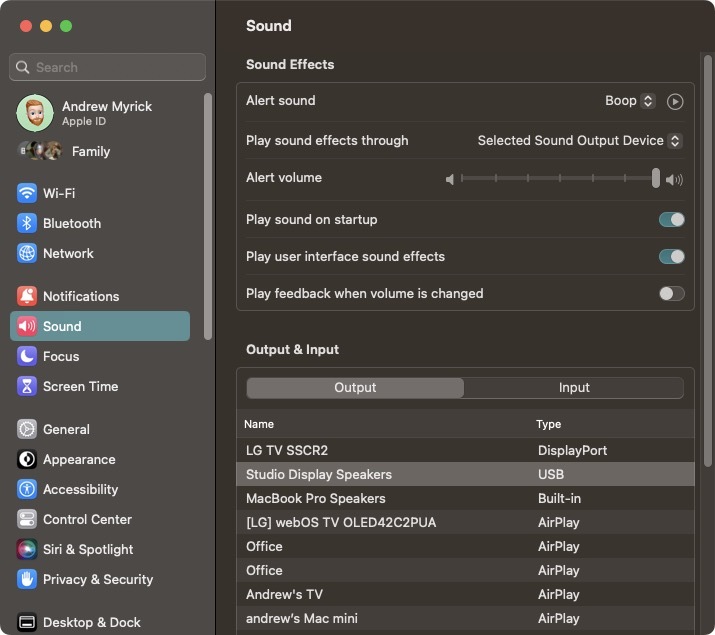
Snadný způsob, jak zjistit, zda je vybráno správné výstupní zařízení, je nechat přehrávat hudbu nebo jiná média při přepínání mezi různými možnostmi. Jakmile najdete správné výstupní zařízení, mělo by se začít přehrávat bez dalších problémů.
Prostorový zvuk není k dispozici na Macu: Vyhledejte aktualizaci
I když je Apple na vrcholu své třídy v poskytování pravidelných aktualizací softwaru a dlouhé podpory pro svá zařízení, stále existuje spousta chyb, které se mohou objevit. Z tohoto důvodu může být pro váš Mac k dispozici nová aktualizace softwaru, která může pomoci vyřešit případné problémy, včetně případu, kdy prostorový zvuk není na Macu k dispozici.
- Otevři Nastavení systému aplikace na vašem Macu.
- Klikněte na Aktualizace softwaru knoflík.
- Pokud je k dispozici aktualizace, klepněte na Stáhnout a nainstalovat knoflík.
- Po stažení aktualizace postupujte podle pokynů na obrazovce a nainstalujte aktualizaci.
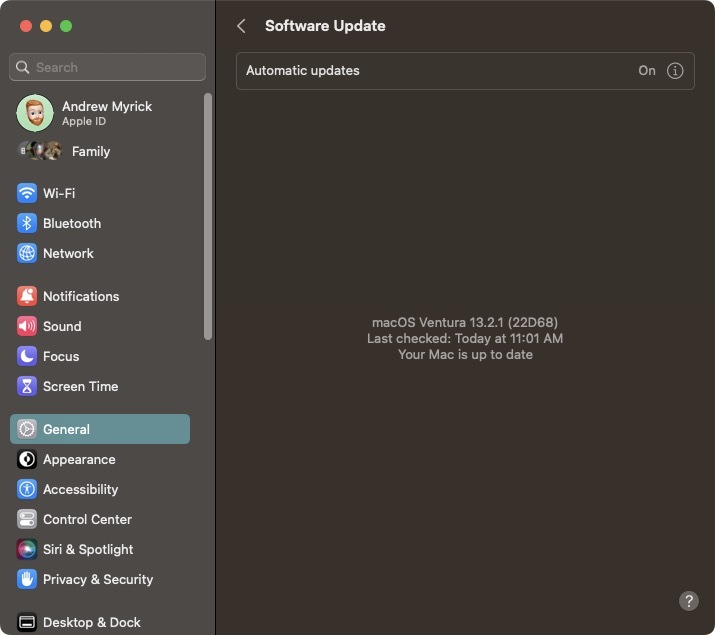
Prostorový zvuk není k dispozici na Macu: Předplaťte si Apple Music

Něco, co stojí za zmínku, je, že pokud chcete používat prostorový zvuk s Apple Music, budete se ve skutečnosti muset zaregistrovat a předplatit službu streamování hudby. Bohužel je to jedna z těch funkcí, která je „uzamčena“ za paywall, což může být docela frustrující, pokud již používáte jinou streamovací službu.
- Otevři Apple Music aplikace na vašem Macu.
- Pokud nevidíte výzvu k registraci, klikněte Účet na liště nabídek.
- Z rozbalovací nabídky vyberte Připojte se k Apple Music.
- Dokončete registraci podle pokynů na obrazovce.
Jakmile dokončíte registraci do Apple Music, připojte sluchátka a klikněte na jeden z níže uvedených odkazů, abyste si prohlédli seznam skladeb Spatial Audio spravovaný společností Apple. Je pravděpodobné, že si okamžitě všimnete rozdílu mezi zvukovou stopou, která podporuje prostorový zvuk, a stopou, která nepodporuje.
- Redakční playlisty Apple Music
- Jonathan x Friends – to nejlepší z Dolby Atmos + prostorový zvuk
- Skvělé nahrávky století
Prostorový zvuk není k dispozici na Macu: Povolte Dolby Atmos v Apple Music
Pokud jste se již přihlásili k odběru Apple Music a ověřili jste, že váš Mac a sluchátka jsou kompatibilní, můžete být frustrovaní, pokud na Macu není k dispozici Spatial Audio. Jednou z nejjednodušších oprav by mohlo být, že není povolen Dolby Atmos, což by způsobilo, že prostorový zvuk nefunguje. Zde je návod, jak povolit Dolby Atmos v Apple Music:
- Otevři Apple Music aplikace na vašem Macu.
- Klikněte Hudba na liště nabídek.
- Klikněte Nastavení z rozbalovací nabídky.
- Na panelu Předvolby klepněte na Přehrávání Nahoře.
- Vyberte rozevírací seznam vedle Dolby Atmos.
- Klepněte na některou z nich Vždy na nebo Automatický.
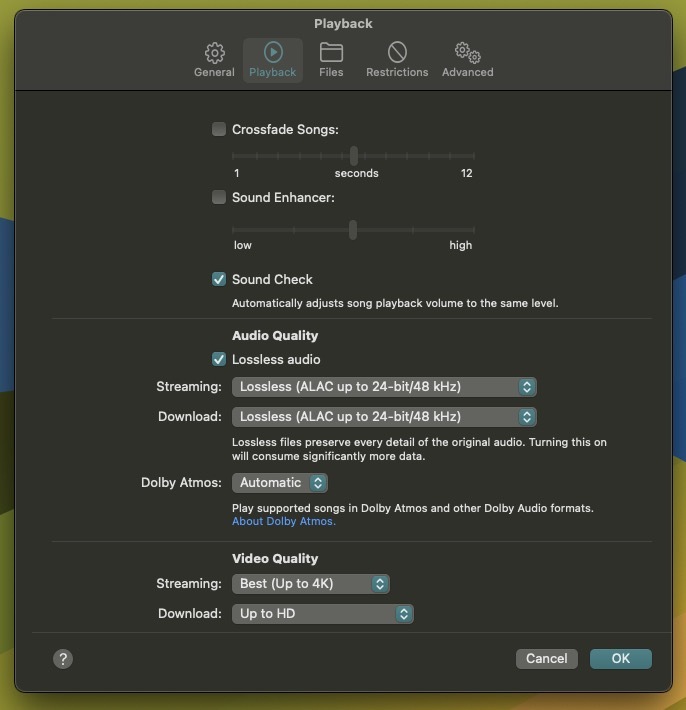
Rozdíl mezi Always On a Automatic je docela jasný. To se týká zařízení, která jsou kompatibilní s Dolby Atmos.
Kromě toho existují některé další možnosti, které můžete změnit, pokud chcete zajistit, že Apple Music „vynutíte“ používat Dolby Atmos, Lossless a Spatial Audio.
- Otevři Apple Music aplikace na vašem Macu.
- Klikněte Hudba na liště nabídek.
- Klikněte Nastavení z rozbalovací nabídky.
- Na panelu Předvolby klepněte na Přehrávání Nahoře.
- Pod Kvalita zvuku klikněte na zaškrtávací políčko vedle Bezeztrátový zvuk.
- Klikněte na rozevírací pole vedle Streamování a vyberte Bezeztrátový (ALAC až 24-bit/48 kHz).
- Klikněte na rozevírací pole vedle Stažení a vyberte Bezeztrátový (ALAC až 24-bit/48 kHz).
- Po provedení všech změn klepněte na OK tlačítko v pravém dolním rohu.
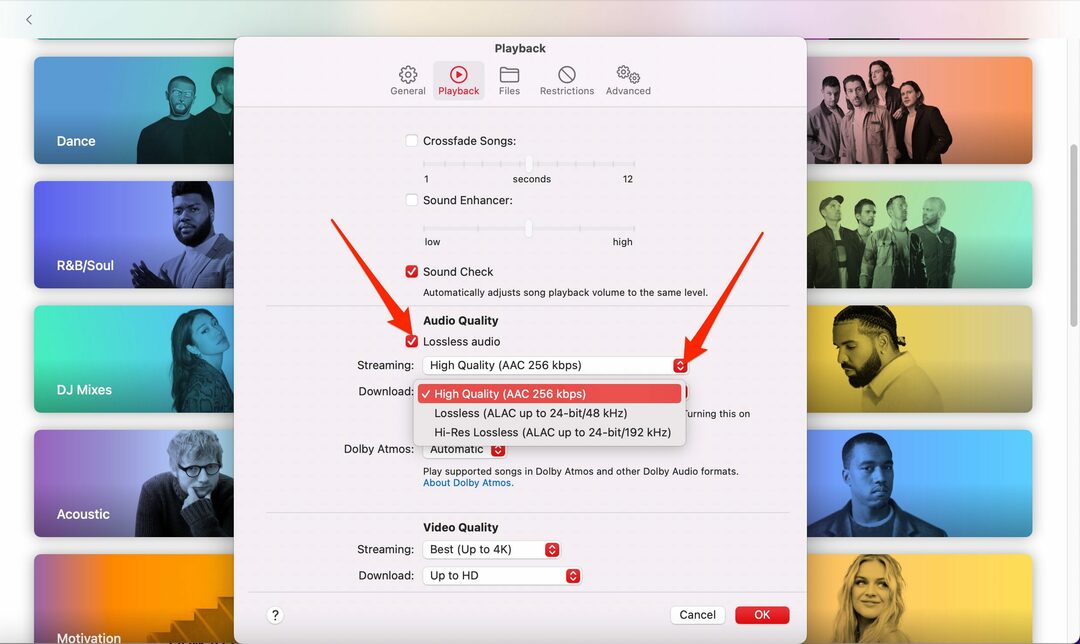
Pokud se chcete ujistit, že všechna nastavení byla správně uložena, můžete restartovat aplikaci Apple Music na Macu. Poté postupujte podle výše uvedených kroků a zkontrolujte, zda jsou příslušná nastavení stále použita. Odtud spusťte svého oblíbeného interpreta, album nebo seznam skladeb a vychutnejte si prostorový zvuk v celé jeho kráse.
Andrew je spisovatel na volné noze z východního pobřeží USA.
V průběhu let psal pro různé weby, včetně iMore, Android Central, Phandroid a několika dalších. Nyní tráví dny prací pro společnost HVAC, zatímco v noci pracuje jako spisovatel na volné noze.